Hello, App Engine! GO 言語を使って Google App Engine 入門してみた
当社では GCP ( Google Cloud Platform ) を使用する機会が増えてきています。
GCP とは、 Google が提供する、様々なインフラ基盤や API を提供するサービスです。
その中の一つが GAE ( Google App Engine ) です。
GAE とは、インフラや環境構築などは全て Google にやってもらい、
ソースコードだけをアップロードして、クラウドで実行できるサービスです。
今回は、 GAE の環境構築に始まり、定番の「Hello,world!」をやってみます!
GAE とは
GAE とは、 PaaS ( Platform as a Service ) に分類されるサービスです。
作ったアプリケーションの実行環境が用意されており、サーバー管理が不要になります。
トラフィックやストレージも増減に合わせてスケールできます。
また、デプロイしたアプリケーションのバージョン管理もできます。
さらに、cronやジョブスケジューリングの機能もあります。
さらにさらに、無料枠も用意されています。
環境は2種類あり、 Standard と Flexible です。
Flexible Environment で使用できる言語は以下です。
・Python
・Java
・PHP
・GO
・Node.js
・Ruby
・.NET
要は、好きな言語が使えて、アプリ開発に専念できる環境です。
何はともあれ、簡単なアプリケーションをデプロイしてみましょう!!
プロジェクトを作成する
まずは GCP の管理画面 にアクセスします。
アカウントがない人はアカウント作成が必要です。
プロジェクトの作成を行います。
画面左上のプロジェクト選択を開きます。
![]()
次に新規のプロジェクトを作成します。
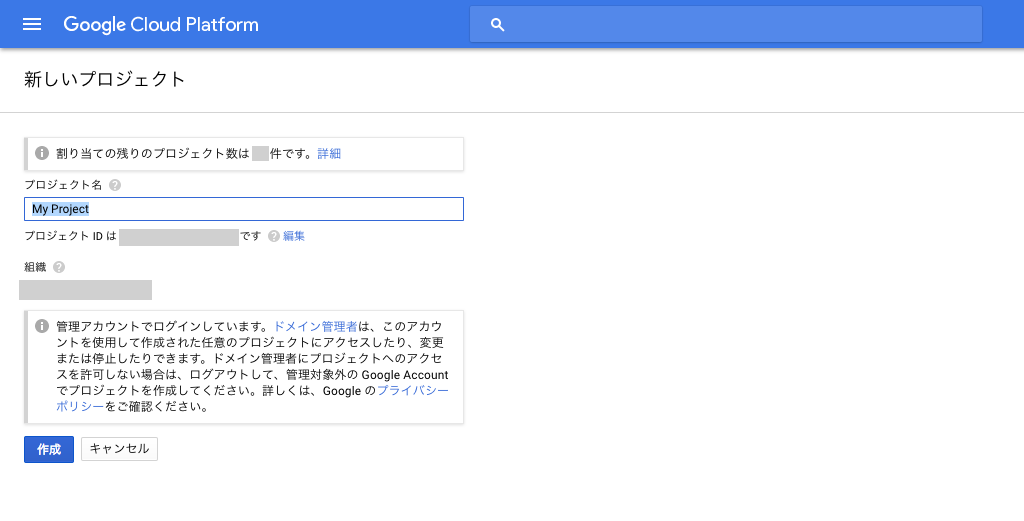
開発環境を構築する
開発するには、 gcloud コマンドが必要ですので、環境構築していきます。
この記事では Mac を想定しています。
Cloud SDK ( GCP 開発用のSDK) をダウンロードし、コマンドを実行していきます!
1. Python の確認
Pythonが入っていることを確認します。
python -V
※Pythonは2.7が必要です
※pyenvを使用している場合、 Mac の OS バージョンによって、こちらに載っている対処方が必要な可能性があります
2. SDK をダウンロード
自分のマシンにあった SDK をダウンロードして展開します。
展開後に任意の場所に google-cloud-sdk フォルダ毎移動します。
3. (省略可) SDK ツールを有効化
google-cloud-sdk フォルダの上のディレクトリで以下を実行します。
これを実行することで、 gcloud コマンドの補完が有効になります。
./google-cloud-sdk/install.sh
4. SDK の初期化
以下を実行します。
途中でプロジェクトやデフォルトゾーンに関しての設定が必要です。
gcloud init
5. gcloud の設定確認
以下で、 gcloud や関連モジュールのバージョンが確認できます。
gcloud -v
以下で、 gcloud のプロジェクトやアカウント、ゾーンなどの設定が確認できます。
gcloud info
アプリを作る
アプリケーションを作って行きます。
とは言っても、今回は入門編なので github からクローンしてきます。
こちらを参考にしています。
以下を実行すると、 helloworld ディレクトリに、以下の2ファイルが配置されます。
・app.yaml
・hello.go
git clone -b part1-helloworld https://github.com/GoogleCloudPlatform/appengine-guestbook-go.git helloworld
app.yaml は、アプリケーションの設定ファイル。
hello.go は、アプリケーションの本体です。
アプリケーションの内容としては、アクセスがあれば「Hello, world!」と表示するだけです。
helloworld ディレクトリに移動します。
cd helloworld
アプリをテストする
以下を実行すると、ローカルでアプリの動作が確認できます。
dev_appserver.py app.yaml
実行後に http://localhost:8080/ にアクセスして下さい。
ブラウザに「Hello, world!」 と表示されるはずです。
アプリをデプロイする
では、作成したアプリをデプロイします。
以下のコマンドでデプロイできます。
gcloud app deploy
デプロイ後は以下のコマンドで、動作が確認できます。
gcloud app browse
こちらもブラウザに「Hello, world!」と表示されます。
管理画面上でも、アプリケーションがデプロイされていることを確認してみましょう!
まとめ
Google で用意されているクイックスタートを行うことで、大体の感覚はつかめるかと思います。
今回は簡単に GO 言語を使った GAE の入門編を行いました。
次回は GO 言語で、もっと複雑なアプリケーション作成の記事を書こうと思います。
-
お問い合わせ
SiTest の導入検討や
他社ツールとの違い・比較について
弊社のプロフェッショナルが
喜んでサポートいたします。 -
コンサルティング
ヒートマップの活用、ABテストの実施や
フォームの改善でお困りの方は、
弊社のプロフェッショナルが
コンサルティングいたします。
今すぐお気軽にご相談ください。
今すぐお気軽に
ご相談ください。
(平日 10:00~19:00)
今すぐお気軽に
ご相談ください。
0120-90-5794
(平日 10:00~19:00)
グラッドキューブは
「ISMS認証」を取得しています。

認証範囲:
インターネットマーケティング支援事業、インターネットASPサービスの提供、コンテンツメディア事業
「ISMS認証」とは、財団法人・日本情報処理開発協会が定めた企業の情報情報セキュリティマネジメントシステムの評価制度です。






























